联想笔记本电脑 显卡配置 Win11系统显卡配置查询方法
更新时间:2024-03-28 13:58:38作者:yang
在如今的数字化时代,笔记本电脑已经成为我们生活中不可或缺的工具之一,而对于许多用户来说,显卡配置是选择笔记本电脑时必须要考虑的重要因素之一。特别是随着Windows 11系统的推出,更加先进的显卡配置要求也让用户更加关注自己设备的性能。如何查询笔记本电脑的显卡配置呢?今天我们就来了解一下这个问题。

1、按键盘上的 Win + R 组合键,打开运行;
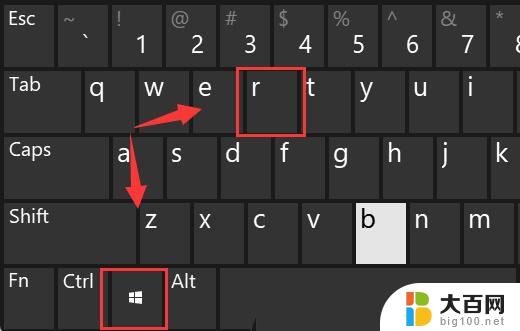
2、运行窗口,输入dxdiag 命令,按确定或回车,打开DirectX 诊断工具;
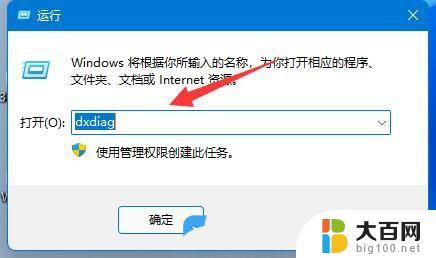
3、DirectX 诊断工具窗口,点击显示选项卡。就可以看到自己的显卡配置了;
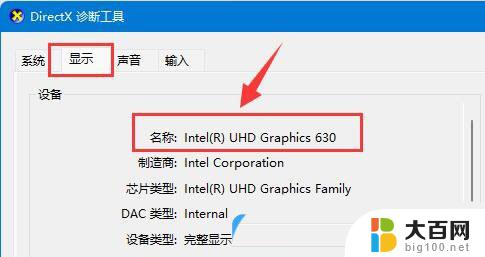
1、首先,桌面右键点击此电脑,在打开的菜单项中,选择属性;
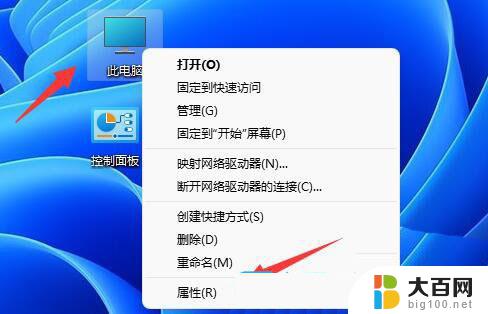
2、接着,在右侧列表下。找到并打开设备管理器(打印机和其他驱动程序、硬件属性);

3、设备管理器窗口,找到显示适配器,这时候就可以看到显卡配置了;

windows11怎么查看自己安装的版本号? win11版本号的查看方法
win11怎么查看wifi密码? windows11查看wifi网络密码的技巧
win11电脑硬盘分区形式怎么看? 硬盘分区形式mbr和guid的查看方法
以上是关于联想笔记本电脑显卡配置的所有内容,如果有遇到相同情况的用户,可以按照小编的方法来解决。
联想笔记本电脑 显卡配置 Win11系统显卡配置查询方法相关教程
- 电脑显卡哪里看配置 Win11查看显卡配置的步骤
- win11笔记本电脑怎么看显卡配置 怎么查看笔记本电脑显卡驱动
- win11显卡配置在哪看 win11怎么查看显卡配置
- 惠普电脑显卡在哪里看配置 Win11怎么查看显卡型号
- win11怎么显示外接显示器 Win11笔记本外接显示器配置方法
- win11如何看全部配置 如何查看笔记本电脑硬件配置
- win11不显示电脑配置 win11怎么查看电脑配置
- 笔记本win11显示器如何选择显卡而 Windows11显卡设置教程
- 怎么看win11笔记本电脑配置 如何查看笔记本电脑硬件配置
- 笔记本win11怎么看电脑配置 笔记本怎么查看内存大小
- win11文件批给所有权限 Win11共享文件夹操作详解
- 怎么清理win11更新文件 Win11清理Windows更新文件的实用技巧
- win11内核隔离没有了 Win11 24H2版内存隔离功能怎么启用
- win11浏览器不显示部分图片 Win11 24H2升级后图片无法打开怎么办
- win11计算机如何添加常用文件夹 Win11文件夹共享的详细指南
- win11管理应用权限 Win11/10以管理员身份运行程序的方法
win11系统教程推荐
- 1 win11文件批给所有权限 Win11共享文件夹操作详解
- 2 win11管理应用权限 Win11/10以管理员身份运行程序的方法
- 3 win11如何把通知关闭栏取消 win11右下角消息栏关闭步骤
- 4 win11照片应用 一直转圈 Win11 24H2升级后无法打开图片怎么办
- 5 win11最大共享连接数 Win11 24H2版本NAS无法访问怎么办
- 6 win11缩放比例自定义卡一吗 win11怎么设置屏幕缩放比例
- 7 给win11添加动画 win11动画效果设置方法
- 8 win11哪里关闭自动更新 win11如何关闭自动更新
- 9 win11如何更改电脑型号名称 Win11怎么更改电脑型号设置
- 10 win11下面的任务栏的应用怎么移到左边 如何将Win11任务栏移到左侧